Πώς να διορθώσετε το πρόβλημα «Δεν υπάρχει αρκετός χώρος αποθήκευσης iCloud»;
Δεν είναι μυστικό ότι το iCloud είναι μια από τις καλύτερες υπηρεσίες που παρέχει η Apple. Σας δίνει τη δύναμη να συγχρονίζετε όλες τις συσκευές iDevice μαζί και να δημιουργείτε αντίγραφα ασφαλείας των δεδομένων σας για να τα διατηρείτε ασφαλή. Δυστυχώς, υπάρχει ένα σημαντικό μειονέκτημα του iCloud. Παίρνετε μόνο 5 GB δωρεάν αποθηκευτικού χώρου στο cloud. Και, καθώς ένα βίντεο 4k ενός λεπτού που έχει εγγραφεί από ένα iPhone μπορεί να καταλάβει περισσότερο από 1 GB αποθηκευτικού χώρου, είναι πολύ πιθανό να εξαντληθεί ο αποθηκευτικός χώρος στο cloud μέσα στον πρώτο μήνα χρήσης του iPhone σας.
Σε αυτό το σημείο, θα σας ζητηθεί το σφάλμα ‘Δεν υπάρχει αρκετός χώρος αποθήκευσης iCloud’ ξανά και ξανά, σε σημείο που θα γίνει αρκετά ενοχλητικό. Χωρίς αμφιβολία, μπορείτε να προχωρήσετε και να αγοράσετε επιπλέον χώρο αποθήκευσης στο cloud, αλλά είναι ασφαλές να πούμε ότι δεν θα ήθελαν όλοι να ξοδέψουν τα χρήματά τους για αποθήκευση στο cloud.
Λοιπόν, ποιοι είναι οι άλλοι τρόποι για να διορθώσετε το ‘δεν υπάρχει αρκετός χώρος αποθήκευσης iCloud’ για τον λογαριασμό σας iCloud; Σε αυτόν τον οδηγό, θα σας καθοδηγήσουμε σε διάφορες λύσεις εργασίας που θα σας βοηθήσουν να βελτιστοποιήσετε τον χώρο αποθήκευσης iCloud, ώστε να μην αντιμετωπίζετε πλέον το εν λόγω σφάλμα.
Μέρος 1: Γιατί ο αποθηκευτικός μου χώρος iCloud δεν είναι αρκετός;
Όπως είπαμε νωρίτερα, θα λάβετε μόνο 5 GB δωρεάν αποθηκευτικού χώρου στο cloud με το iCloud. Οι περισσότεροι χρήστες iPhone διαθέτουν περισσότερα από 5 GB δεδομένων για τα οποία μπορεί να θέλουν να δημιουργήσουν αντίγραφα ασφαλείας χρησιμοποιώντας το iCloud. Αυτός είναι ο κύριος λόγος για τον οποίο ο λογαριασμός σας στο iCloud θα εξαντληθεί πολύ σύντομα, κυρίως μέσα στους πρώτους μήνες.
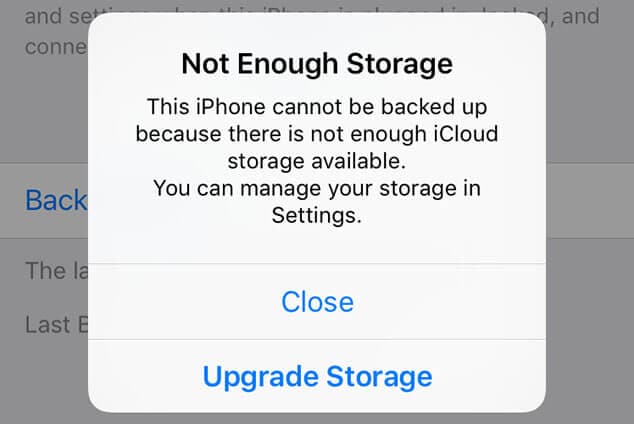
Επιπλέον, εάν έχετε συγχρονίσει τον ίδιο λογαριασμό iCloud σε πολλές συσκευές Apple, ο αποθηκευτικός του χώρος θα εξαντληθεί ακόμα πιο γρήγορα. Αυτό συμβαίνει γενικά επειδή όλες οι συσκευές Apple έχουν ρυθμιστεί να δημιουργούν αυτόματα αντίγραφα ασφαλείας των δεδομένων στον λογαριασμό iCloud.
Έτσι, εάν δεν έχετε αγοράσει επιπλέον χώρο αποθήκευσης iCloud, είναι πολύ πιθανό να αντιμετωπίσετε το σφάλμα ‘δεν υπάρχει αρκετός χώρος αποθήκευσης iCloud’ στο iPhone σας.
Μέρος 2: Πώς να λύσετε το σφάλμα που δεν μπορούν να δημιουργηθούν αντίγραφα ασφαλείας χωρίς να αγοράσετε πρόσθετο χώρο αποθήκευσης iCloud;
Τώρα που ξέρετε γιατί ο χώρος αποθήκευσης iCloud γεμίζει αρκετά γρήγορα, ας ρίξουμε μια ματιά στις λειτουργικές λύσεις για να διορθώσετε τον ανεπαρκή χώρο στο iCloud χωρίς να αγοράσετε επιπλέον χώρο αποθήκευσης στο cloud.
2.1 Αφαιρέστε περιττές φωτογραφίες και βίντεο από το αντίγραφο ασφαλείας
Οι φωτογραφίες και τα βίντεο καταλαμβάνουν τον μεγαλύτερο αποθηκευτικό χώρο μεταξύ όλων των άλλων τύπων δεδομένων. Αυτό σημαίνει ότι μια ευκολότερη λύση για τη διόρθωση του σφάλματος θα ήταν να αφαιρέσετε τις περιττές φωτογραφίες/βίντεο από το αντίγραφο ασφαλείας. Αυτό θα σας βοηθήσει να μειώσετε το μέγεθος του αντιγράφου ασφαλείας και θα μπορείτε να προσθέσετε πιο σημαντικά αρχεία (όπως έγγραφα PDF) στο αντίγραφο ασφαλείας.
Μερικοί άνθρωποι κάνουν ακόμη και αντίγραφα ασφαλείας των φωτογραφιών και των βίντεό τους σε άλλες εφαρμογές αποθήκευσης cloud, όπως το Google Drive, το οποίο παρέχει 15 GB δωρεάν αποθηκευτικού χώρου σε κάθε χρήστη. Και, εάν διαθέτετε ένα κανάλι YouTube, έχετε τη δυνατότητα να δημοσιεύσετε όλα τα επεισόδιά σας στο YouTube και να τα αφαιρέσετε από τον αποθηκευτικό χώρο iCloud. Δεδομένου ότι το YouTube δεν χρεώνει τίποτα για τη δημοσίευση βίντεο, θα μπορείτε να διατηρήσετε τα βίντεό σας ασφαλή χωρίς να χρειάζεται να δημιουργήσετε αντίγραφα ασφαλείας για αυτά.
2.2 Καταργήστε εφαρμογές από το iCloud Backup
Όπως και οι φωτογραφίες και τα βίντεο, οι εφαρμογές του iPhone σας είναι επίσης ένας κοινός ένοχος για την κάλυψη του χώρου αποθήκευσης στο cloud και την αύξηση του μεγέθους του αντιγράφου ασφαλείας. Ευτυχώς, τα καλά νέα είναι ότι έχετε την ελευθερία να επιλέξετε ποιες εφαρμογές δεν θέλετε να συμπεριλάβετε στο αντίγραφο ασφαλείας.
Το iPhone σας θα δημιουργήσει αυτόματα μια λίστα με όλες τις εφαρμογές (με φθίνουσα σειρά) που καταλαμβάνουν πολύ χώρο. Μπορείτε να περιηγηθείτε σε αυτές τις εφαρμογές και να αφαιρέσετε τις περιττές και δεν χρειάζεται να δημιουργήσετε αντίγραφα ασφαλείας. Ας σας καθοδηγήσουμε στη διαδικασία βήμα προς βήμα για να κάνετε αυτή τη δουλειά.
Βήμα 1 – Στο iPhone σας, μεταβείτε στις ‘Ρυθμίσεις’ και πατήστε στο Apple ID σας.
Βήμα 2 – Τώρα, μεταβείτε στο iCloud>Storage>Manage Storage.
Βήμα 3 – Επιλέξτε τη συσκευή της οποίας τα αντίγραφα ασφαλείας θέλετε να διαχειριστείτε. Σε αυτήν την περίπτωση, επιλέξτε το iPhone σας.
Βήμα 4 – Κάντε κύλιση προς τα κάτω στην καρτέλα ‘Επιλογή δεδομένων για δημιουργία αντιγράφων ασφαλείας’. Εδώ θα δείτε μια λίστα με όλες τις εφαρμογές που περιλαμβάνονται αυτήν τη στιγμή στο αντίγραφο ασφαλείας. Μπορείτε να κάνετε κλικ στην εφαρμογή που θέλετε να καταργήσετε και, στη συνέχεια, να πατήσετε ‘Απενεργοποίηση & Διαγραφή’ για να απενεργοποιήσετε το συγχρονισμό iCloud για την επιλεγμένη εφαρμογή.
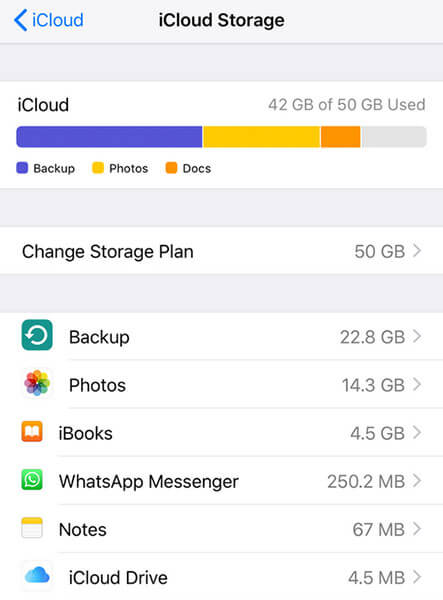
Αυτό είναι; Το iCloud δεν θα συγχρονίζει πλέον τα δεδομένα της εφαρμογής για την επιλεγμένη εφαρμογή, κάτι που τελικά θα ελευθερώσει τον αποθηκευτικό χώρο iCloud. Μπορείτε να επαναλάβετε την ίδια διαδικασία για πολλές εφαρμογές μέχρι να έχετε αρκετό χώρο στον αποθηκευτικό χώρο iCloud.
2.3 Δημιουργία αντιγράφων ασφαλείας δεδομένων στον υπολογιστή σας με το DrFoneTool – Δημιουργία αντιγράφων ασφαλείας τηλεφώνου (iOS)
Ένας από τους πιο βολικούς τρόπους για να ελευθερώσετε τον αποθηκευτικό χώρο του λογαριασμού σας iCloud είναι να δημιουργείτε αντίγραφα ασφαλείας των δεδομένων σας στον υπολογιστή κατά διαστήματα. Αυτό θα σας βοηθήσει να προστατεύσετε όλα τα δεδομένα σας και να διορθώσετε ταυτόχρονα τον ‘ανεπάρκεια αποθήκευσης iCloud’. Ωστόσο, θα χρειαστείτε ένα επαγγελματικό εργαλείο δημιουργίας αντιγράφων ασφαλείας για αυτήν τη δουλειά, καθώς δεν μπορείτε απλώς να αντιγράψετε αρχεία από ένα iPhone σε έναν υπολογιστή.
Συνιστούμε τη χρήση DrFoneTool – Δημιουργία αντιγράφων ασφαλείας τηλεφώνου (iOS). Είναι ένα ειδικό εργαλείο δημιουργίας αντιγράφων ασφαλείας που έχει σχεδιαστεί ειδικά για να δημιουργεί ένα αντίγραφο ασφαλείας για το iPhone σας και να το αποθηκεύει σε υπολογιστή. Όταν απαιτείται, μπορείτε να χρησιμοποιήσετε το ίδιο εργαλείο για να επαναφέρετε τα δεδομένα και από το αντίγραφο ασφαλείας.
Ο λόγος για τον οποίο η χρήση του DrFoneTool είναι μια πιο σοφή επιλογή είναι ότι έχει δύο σημαντικά οφέλη. Πρώτα απ ‘όλα, θα μπορείτε να αποθηκεύσετε όλα τα δεδομένα σας χωρίς να χρειάζεται να διαγράψετε τίποτα. Και δεύτερον, θα σας βοηθήσει να δημιουργήσετε πολλά αντίγραφα ασφαλείας για σημαντικά αρχεία που θα σας φανούν αρκετά χρήσιμα εάν τα διαγράψετε κατά λάθος από το iPhone ή το iCloud σας.
Ένα άλλο πιθανό πλεονέκτημα της επιλογής του DrFoneTool – Phone Backup (iOS) είναι ότι υποστηρίζει επιλεκτική δημιουργία αντιγράφων ασφαλείας. Σε αντίθεση με το iTunes ή το iCloud backup, θα έχετε την ελευθερία να επιλέξετε ποια αρχεία θέλετε να συμπεριλάβετε στο αντίγραφο ασφαλείας. Επομένως, εάν θέλετε μόνο να δημιουργήσετε αντίγραφα ασφαλείας των φωτογραφιών και των βίντεό σας, μπορείτε να χρησιμοποιήσετε το DrFoneTool – Phone Backup για να κάνετε τη δουλειά.
Ακολουθούν ορισμένες πρόσθετες λειτουργίες του DrFoneTool που το καθιστούν ένα αξιόπιστο εργαλείο δημιουργίας αντιγράφων ασφαλείας για iOS.
- Λύσεις με ένα κλικ για δημιουργία αντιγράφων ασφαλείας αρχείων από ένα iPhone σε υπολογιστή.
- Λειτουργεί με Windows καθώς και με macOS
- Συμβατό με όλες τις εκδόσεις iOS, συμπεριλαμβανομένου του iOS 14
- Επαναφέρετε το αντίγραφο ασφαλείας iCloud/iTunes σε διαφορετικές συσκευές iDevice
- Μηδενική απώλεια δεδομένων κατά τη δημιουργία αντιγράφων ασφαλείας αρχείων από το iPhone στον υπολογιστή
Τώρα, ας συζητήσουμε γρήγορα τη λεπτομερή διαδικασία δημιουργίας αντιγράφων ασφαλείας iPhone σε υπολογιστή χρησιμοποιώντας το DrFoneTool – Phone Backup.
Βήμα 1 – Συνδέστε το iPhone σας στον υπολογιστή
Ξεκινήστε εγκαθιστώντας το λογισμικό στον υπολογιστή σας. Μόλις εγκατασταθεί, εκκινήστε το DrFoneTool και πατήστε την επιλογή ‘Δημιουργία αντιγράφων ασφαλείας τηλεφώνου’.

Τώρα, συνδέστε το iPhone σας στον υπολογιστή και κάντε κλικ στο κουμπί ‘Αντίγραφο ασφαλείας’ για να προχωρήσετε περαιτέρω.

Βήμα 2 – Επιλέξτε Τύπους αρχείων
Με το DrFoneTool – Phone Backup, θα έχετε τη δυνατότητα να επιλέξετε τους τύπους αρχείων που θέλετε να δημιουργήσετε αντίγραφα ασφαλείας από το iPhone σας. Έτσι, στην επόμενη οθόνη, επιλέξτε όλους τους επιθυμητούς τύπους δεδομένων και κάντε κλικ στο «Δημιουργία αντιγράφων ασφαλείας».

Βήμα 3 – Προβολή ιστορικού δημιουργίας αντιγράφων ασφαλείας
Αυτό θα ξεκινήσει τη διαδικασία δημιουργίας αντιγράφων ασφαλείας, η οποία μπορεί να διαρκέσει μερικά λεπτά για να ολοκληρωθεί. Μετά την επιτυχή δημιουργία αντιγράφων ασφαλείας των αρχείων, θα δείτε ένα μήνυμα επιβεβαίωσης στην οθόνη σας.

Μπορείτε επίσης να κάνετε κλικ στο κουμπί «Προβολή ιστορικού αντιγράφων ασφαλείας» για να ελέγξετε όλα τα αντίγραφα ασφαλείας που έχετε λάβει ποτέ χρησιμοποιώντας το DrFoneTool – Phone Backup.

Με αυτόν τον τρόπο μπορείτε να μεταφέρετε αντίγραφα ασφαλείας iPhone στον υπολογιστή σας χρησιμοποιώντας το DrFoneTool – Phone Backup και να ελευθερώσετε επιπλέον χώρο στον αποθηκευτικό χώρο iCloud σας. Αφού δημιουργήσετε επιτυχώς αντίγραφα ασφαλείας των δεδομένων, μπορείτε επίσης να τα επαναφέρετε σε άλλες συσκευές iDevice χρησιμοποιώντας το ίδιο το DrFoneTool. Όπως το iOS, DrFoneTool – Δημιουργία αντιγράφων ασφαλείας τηλεφώνου είναι επίσης διαθέσιμο για Android που θα σας βοηθήσει να δημιουργήσετε αντίγραφα ασφαλείας δεδομένων από τη συσκευή σας Android σε έναν υπολογιστή.
Μέρος 3: Πώς να αγοράσετε πρόσθετο χώρο αποθήκευσης iCloud;
Εάν δεν έχετε αρκετό χρόνο για να καθίσετε και να διαχειριστείτε μεμονωμένα τα αντίγραφα ασφαλείας iCloud, η ευκολότερη επιλογή θα ήταν να αγοράσετε επιπλέον χώρο αποθήκευσης iCloud. Η Apple παρέχει διαφορετικά πακέτα αποθήκευσης που θα σας βοηθήσουν να επεκτείνετε τον αποθηκευτικό χώρο iCloud και να μην ασχοληθείτε ποτέ με τον ανεπαρκή χώρο στο πρόβλημα του iCloud.
Ακολουθούν μερικά προγράμματα αποθήκευσης που μπορείτε να επιλέξετε για να επεκτείνετε τον αποθηκευτικό χώρο για τον λογαριασμό σας iCloud.
- 50GB: $ 0.99
- 200GB: $ 2.99
- 2TB: $ 9.99
Μπορείτε επίσης να επιλέξετε οικογενειακά σχέδια 200 GB και 2 TB για κοινή χρήση με τα μέλη της οικογένειάς σας. Επίσης, η τιμή για αυτά τα προγράμματα θα ποικίλλει για κάθε χώρα. Φροντίστε να επισκεφθείτε το επίσημη σελίδα για να ελέγξετε τις πληροφορίες του χώρου αποθήκευσης iCloud για την περιοχή σας.
Δείτε πώς μπορείτε να αγοράσετε ένα νέο πακέτο αποθήκευσης στο iPhone σας.
Βήμα 1 – Μεταβείτε στις ‘Ρυθμίσεις’ και κάντε κλικ στο Apple ID σας.
Βήμα 2 – Πατήστε iCloud και κάντε κλικ στο «Διαχείριση αποθήκευσης».
Βήμα 3 – Κάντε κλικ στην επιλογή «Αλλαγή σχεδίου αποθήκευσης και επιλέξτε ένα πρόγραμμα σύμφωνα με τις προτιμήσεις σας.
Βήμα 4 – Τώρα, πατήστε το κουμπί «Αγορά» και πραγματοποιήστε την τελική πληρωμή για να επεκτείνετε τον αποθηκευτικό χώρο iCloud.
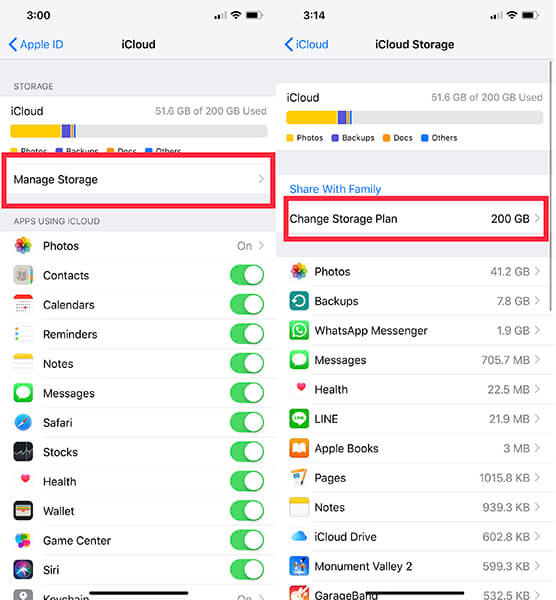
Συμπέρασμα
Επομένως, αυτές είναι μερικές μέθοδοι που θα σας βοηθήσουν να βελτιστοποιήσετε τον αποθηκευτικό χώρο iCloud όταν δεν έχετε αρκετό χώρο στο iCloud για να δημιουργήσετε αντίγραφα ασφαλείας αυτού του iPhone. Εάν έχετε κολλήσει σε παρόμοια κατάσταση, χρησιμοποιήστε τις προαναφερθείσες λύσεις και θα μπορέσετε να αξιοποιήσετε καλύτερα τον λογαριασμό σας iCloud.
πρόσφατα άρθρα